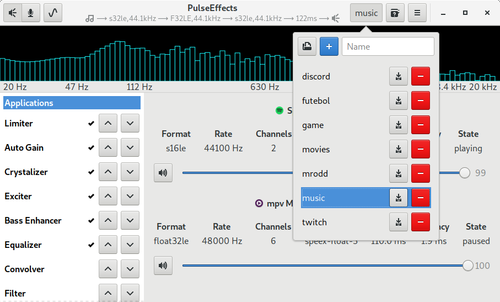Audiokomponenten für den Computer produzieren nicht immer die gewünschte Klangqualität. Beispielsweise können die Lautsprecher des Laptops etwas "blechern" klingen, oder ein Lautsprecherset für den Desktop könnte für den Raum zu dröhnend sein. Wenn ein Schreibtisch- oder Headset-Mikrofon verwendet wird, kann es sein, dass die Qualität der Aufnahmen nicht so gut ist, wie gewünscht. PulseEffects kann dabei helfen, den Klang zu verbessern.
PulseAudio und Gstreamer
Der PulseAudio-Tonserver wird in vielen Distributionen als Standard verwendet. Er ist sehr flexibel und leicht modifizierbar. PulseAudio kann mit vielen verschiedenen Ein- und Ausgängen umgehen. So kann man beispielsweise zwischen verschiedenen Eingängen, die als Quellen (z.B. Mikrofone oder Sounddateien) oder Ausgängen, die als Senken (z.B. Lautsprecher oder Kopfhörer) bekannt sind, umschalten.
Standardmässig verwaltet PulseAudio den Ton als Streams, die digital mit einer bestimmten Rate und Bit-Tiefe mit einer definierten Anzahl von Kanälen abgetastet werden - bei den meisten Stereo-Streams zwei. Es handhabt verschiedene Abtastraten, so dass man die Details des Streams nicht kennen muss. PulseAudio befasst sich lediglich mit der Bewegung von Ton von einem Punkt zum anderen.
Das Multimedia-Framework Gstreamer hingegen bietet unzählige Möglichkeiten, Audio- und Videodaten auf ihrem Weg durch eine Pipeline zu modifizieren. Gstreamer wird mit Plugins geliefert, mit denen es an PulseAudio angeschlossen werden kann. Das bedeutet, dass mit Gstreamer eine Pipeline zwischen den Ein- und Ausgängen erstellt werden kann, um Audioströme zu verändern.
PulseEffects verwaltet diesen Prozess mit einem netten, grafischen Front-End, in dem verschiedene Effekte für den Sound ausgewählt und angeordnet werden können.
Installation und Anwendung
PulseEffects kann aus den Repositories der eigenen Distribution oder von der Projektseite installiert werden.
Bevor PulseEffects zum Einsatz kommt, sollte man die Audiowiedergabe starten. Dies kann vom Video- oder Rhythmbox-Media-Player, einer Website wie YouTube, einer Musik-Streaming-Anwendung wie Spotify oder etwas anderem kommen. Die am besten geeignete Quelle ist eine originalgetreue digitale Audioquelle, wie eine CD oder eine FLAC-Datei. (MP3 und digitale Online-Streams schneiden einige Frequenzinformationen heraus, um die Datengrösse zu reduzieren). Im Idealfall sollte es sich um Musik handeln, die man gewohnt ist und gut kennt, wie ein Album oder eine Wiedergabeliste. Man kann die Wiedergabe auf Repeat stellen, damit man genügend Zeit für die Abstimmung des Tons hat.
Sobald man PulseEffects startet, wird der Sound-Pegel in der Anwendung durch Farbbalken angezeigt. Auf der linken Seite sieht man die verfügbaren Soundmodule. Keines davon läuft standardmässig, wenn PulseEffects zum ersten Mal gestartet wird. Alle aktivierten Module werden in der Reihenfolge von oben nach unten auf den Sound angewendet. Mit den Aufwärts/Abwärts-Regler neben den Modulnamen kann die Reihenfolge geändert werden. Nun kann man sich als Toningenieur betätigen und die Auswirkung der verschiedenen Module ausprobieren.
Quellen:
https://fedoramagazine.org/tune-up-your-sound-with-pulseeffects-speakers/